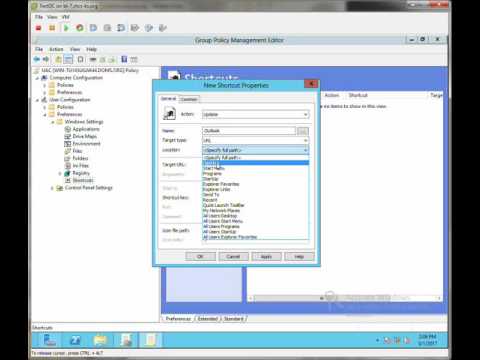
Inhoud
Windows-beheerders gebruiken Groepsbeleid om hun Windows-werkstations aan te passen, te configureren en te vergrendelen. De Groepsbeleid-editor kan standaard Windows-instellingen configureren, toegang tot programma's en zelfs snelkoppelingen naar gebruikersdesktops verwijderen. De snelkoppelingen worden weergegeven op het bureaublad van elke Windows-computer in het domein. U kunt alleen snelkoppelingen op het bureaublad plaatsen met behulp van de Group Policy Management Console in een Windows-domein. U kunt geen snelkoppelingen maken met de Groepsbeleid-editor op een Windows-systeem dat zich niet in een domein bevindt.
routebeschrijving

-
Klik op 'Start', typ 'Gpmc.msc' in het zoekvak en druk op 'Enter' op het toetsenbord.
-
Klik op "Ja" in het Gebruikersaccountbeheer, als dit verschijnt.
-
Klik met de rechtermuisknop op het groepsbeleidsobject dat u wilt wijzigen en klik op 'Bewerken'.
-
Navigeer naar Computer / Voorkeuren / Instellingen / Sneltoetsen Instellingen in het linkerdeelvenster van het venster Groepsbeleid-editor.
-
Klik met de rechtermuisknop op de map Snelkoppelingen en klik vervolgens op "Nieuw" en vervolgens op "Snelkoppeling".
-
Klik op het vak "Actie" en vervolgens op "Maken".
-
Typ een naam voor de snelkoppeling in het veld "Naam".
-
Klik op het vak "Bestemming" en vervolgens op "Bestandssysteemobject" als het een snelkoppeling naar bestand is; "URL" als het een internetlink is of "Shield-object" als het een ander type snelkoppeling is als een snelkoppeling naar printer of computer.
-
Klik op het vak "Locatie" en vervolgens op "All Users Desktop"
-
Typ de bestemming voor de snelkoppeling in het vak "Bestemming", "Bestemmings-URL" of "Objectbestemming". Er verschijnt een ander vak, afhankelijk van het type bestemming dat u selecteert. Typ bijvoorbeeld C: Sample.exe "of" http://www.example.com ".
-
Klik op de knop "..." aan de rechterkant van "Bestandspictogram", zoek naar een pictogram voor de snelkoppeling en dubbelklik erop.
-
Klik op 'OK'.
tips
- U kunt ook bestaande snelkoppelingen verwijderen, opnieuw gebruiken of bijwerken door een andere optie in het vak "Actie" te selecteren in plaats van de optie "Maken" te selecteren.